全国高分辨率土地利用数据服务 土地利用数据服务 土地覆盖数据服务 坡度数据服务 土壤侵蚀数据服务 全国各省市DEM数据服务 耕地资源空间分布数据服务 草地资源空间分布数据服务 林地资源空间分布数据服务 水域资源空间分布数据服务 建设用地空间分布数据服务 地形、地貌、土壤数据服务 分坡度耕地数据服务 全国大宗农作物种植范围空间分布数据服务
多种卫星遥感数据反演植被覆盖度数据服务 地表反照率数据服务 比辐射率数据服务 地表温度数据服务 地表蒸腾与蒸散数据服务 归一化植被指数数据服务 叶面积指数数据服务 净初级生产力数据服务 净生态系统生产力数据服务 生态系统总初级生产力数据服务 生态系统类型分布数据服务 土壤类型质地养分数据服务 生态系统空间分布数据服务 增强型植被指数数据服务
多年平均气温空间分布数据服务 多年平均降水量空间分布数据服务 湿润指数数据服务 大于0℃积温空间分布数据服务 光合有效辐射分量数据服务 显热/潜热信息数据服务 波文比信息数据服务 地表净辐射通量数据服务 光合有效辐射数据服务 温度带分区数据服务 山区小气候因子精细数据服务
全国夜间灯光指数数据服务 全国GDP公里格网数据服务 全国建筑物总面积公里格网数据服务 全国人口密度数据服务 全国县级医院分布数据服务 人口调查空间分布数据服务 收入统计空间分布数据服务 矿山面积统计及分布数据服务 载畜量及空间分布数据服务 农作物种植面积统计数据服务 农田分类面积统计数据服务 农作物长势遥感监测数据服务 医疗资源统计数据服务 教育资源统计数据服务 行政辖区信息数据服务
Landsat 8 高分二号 高分一号 SPOT-6卫星影像 法国Pleiades高分卫星 资源三号卫星 风云3号 中巴资源卫星 NOAA/AVHRR MODIS Landsat TM 环境小卫星 Landsat MSS 天绘一号卫星影像
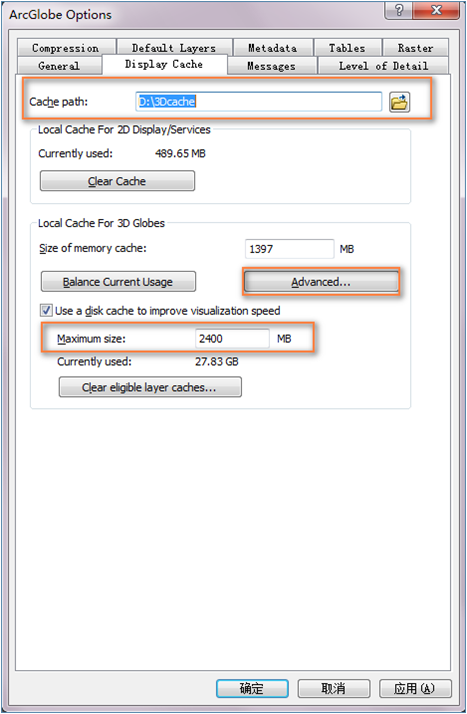
ArcGlobe 10显示效率到底如何?当场景包含超多精细建模模型的时候,浏览体验是否依然流畅?通过最近接触到的几个项目,对于性能优化有了一定的认识,总结出优化流程和大家分享。做到如下几步,显示效率就有大大改变。
1. ArcGlobe场景设置
对于第一次打开ArcGlobe的用户,也需要进行一系列场景设置,比如改变缓存存放路径,按照需要添加的数据适当增加硬盘缓存和调整虚拟缓存等等。
下图是在customize | ArcGlobe Option | Display Cache选项卡中队Cache Pach进行修改,默认为C盘安装目录下。
适当增加disk cache大小来提高可视化效率。
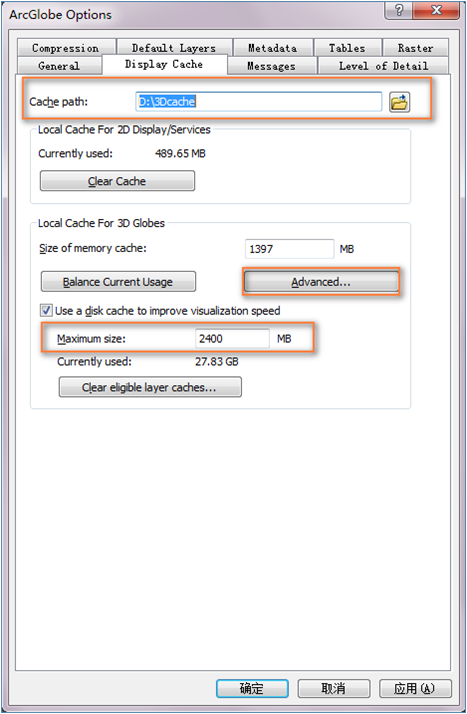
点击图片可在新窗口打开
点击Advanced按钮,就会弹出如下对话框,可以适当增加3D物体的memory cache大小。
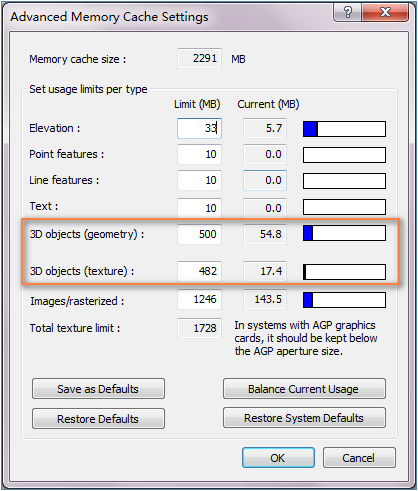
点击图片可在新窗口打开
2. 数据预处理
以下分别对所需加入场景的建筑物图层、影像图层、高程图层的预处理:
a. 合并Multipath图层
项目过程中,由于建模量较大,分配给多人完成,所以会出现多个保存建筑物的Multipatch图层。首先,可以使用Append工具将同类地物的Multipatch图层合并为一层。
b. 将分幅DEM和DOM数据合并
3. 加载图层和缓存建立
a. 建筑物图层
添加图层,使用加载向导的推荐Feature Properties和可视距离加入ArcGlobe场景。完全加载完图层后,设置该图层为不可见(将可视化小框中的勾勾去),并对该图层的属性进行设置,主要包括Feature Properties和可视距离:对于密度较高的建筑物群,其Feature Properties比例推荐设置为1:610,可视距离为0—0.8km。
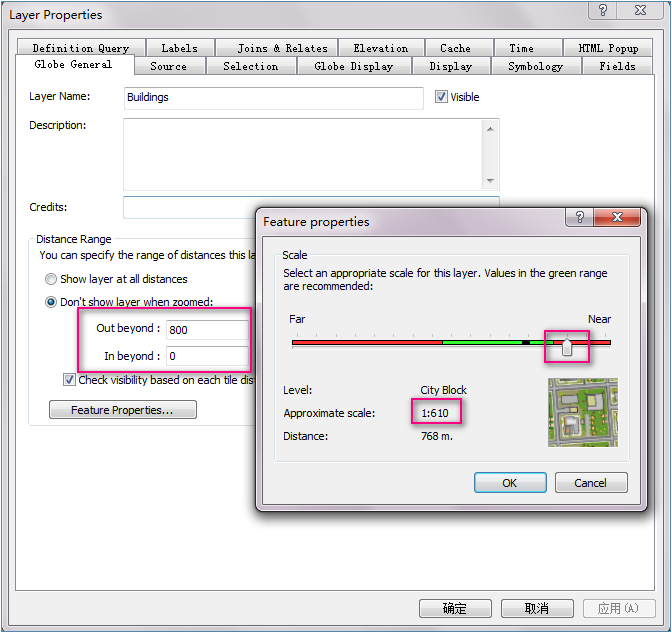
点击图片可在新窗口打开
最后,对图层建立缓存。建完缓存的数据可以设置为可见后进行快速浏览。
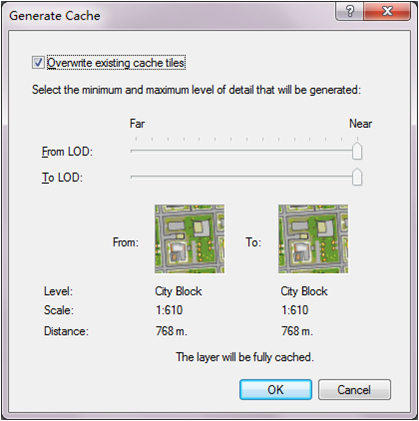
点击图片可在新窗口打开
b. DEM 和DOM图层
直接对图层分别建立缓存。对图层右击,点击Generate Data Cache。相对于建筑物建缓存的速度来说,栅格数据缓存建立时间相对较长,用户可以将该段时间放在深夜进行:)。
以上就是优化的几个较为重要的步骤。之后便可在三维场景中,按住鼠标左键(翻动);中键(拖拽);右键(缩放)灵活改变视角,快速查看场景啦!
PS.根据以上优化方法并进行缓存建立,对于在场景中分部密度为100m*100m,17万个高精度建模(每个模型20万个面)的电线杆塔模型的浏览效率依旧很高~~